Para Mac: Cómo hacerle el jailbreak a un iPhone 3G, 3GS y iPod Touch con iOS 4 usando Pwnage Tool
Estas son las instrucciones para hacerle el jailbreak (liberar) un iPhone 3GS, un iPhone 3G o un iPod touch 2G que tenga instalado iOS 4 usando PwnageTool 4.0 para Mac.
En la actualidad, PwnageTool sólo funciona en iPhones 3GS que hayan sido liberados (que les hayan hecho el jailbreak) antes y que tengan el bootrom antiguo.
- Si tienes un iPhone 3GS liberado (con el jailbreak) con el Bootrom viejo OLD y si no utilizaste Spirit para hacerle el jailbreak, entonces puedes usar PwnageTool 4.0 y restaurarlo con el modo de recuperación.
- Si tienes un iPhone 3GS con la Bootrom NUEVA, que no es soportada por PwnageTool 4.0. Por favor no utilice este tutorial.
- Si tienes un iPhone 3G liberado (o sea con el jailbreak) y en el firmware 3.1.2 y no lo liberaste con Spirit, entonces es necesario crear un ipsw con PwnageTool 4.0 y restaurarlo desde el modo de recuperación o modo DFU.
- Si tienes un iPhone 3G recien sacado de la caja deberías restaurarlo utilizando una IPSW creada con PwnageTool 4.0 en el modo DFU.
- Si tienes un iPhone 3G con el jailbreak y el firmware 3.1.3, entonces es muy posible que este puede fallar desde el modo de recuperación, si esto sucede tendrás que restaurar con el modo DFU.
- Si tienes un iPod touch 2G (modelo no-MC) que esté liberado (pero no con Spirit), entonces usted puede restaurarlo usando el modo de recuperación.
Si no sabes que versión de Bootrom tienes solo tienes que hacer clic aquí y te explicamos como verla en Windows o Mac.
Paso uno
Crea una carpeta llamada "Pwnage" en el escritorio. De ella, usted necesitará un par de cosas. PwnageTool 4.0, que se encuentra aquí o aquí.
Usted también necesitará el firmware del iOS 4:
Para el iPhone 3GS: iPhone2, 1_4.0_8A293_Restore.ipsw
Para el iPhone 3G: iPhone2, 1_4.0_8A293_Restore.ipsw
Para el iPod Touch 2G: iPod2, 1_4.0_8A293_Restore.ipsw
Para descargar el archivo IPSW, es mejor que lo descargue con Firefox pues Safari a menudo lo extrae automáticamente.
Paso dos
Haga doble clic para montar PwnageTool y luego arrastre el icono de PwnageTool dentro de la carpeta Pwnage.
Luego desde la carpeta Pwnage haga doble clic en la aplicación PwnageTool.
Haga clic en Aceptar (OK) si se le presenta una advertencia.
Paso tres
Haga clic para seleccionar el modo experto en la barra de menú superior.
Paso cuatro
Haga clic para activar el iPhone. Una marca de verificación aparecerá sobre la imagen del teléfono.
Paso cinco
Haga clic en el botón de la flecha azul para continuar. Usted será llevado a la página "Browse for IPSW". En mi portátil, automáticamente se encontró el IPSW. Si PwnageTool no encuentra automáticamente el archivo ipsw puedes hacer clic en Browse For IPSW….
Haga clic para seleccionar el archivo IPSW encontrado, una marca de verificación aparecerá junto a él. A continuación, haga clic en el botón de flecha azul para continuar.
Paso seis
A continuación, será llevado a un menú con varias opciones. Haga clic para seleccionar General luego, haga clic en el botón de la flecha azul.
La configuración General le permite decidir el tamaño de la partición. Selecciones activar el teléfono si no estás con una operadora oficial haga y haga clic en el botón de la flecha azul.
NOTA: Desmarque Activar si tienes un iPhone legítimamente activado con una compañía oficial.
El menú de configuración de Cydia le permite crear paquetes personalizados para que usted no tenga que instalarlo manualmente en caso de necesitarlo más adelante.
Haga clic para seleccionar la pestaña de Descargar Paquete. Entonces haga clic en Actualizar (Refresh) para mostrar todos los paquetes disponibles. Doble clic en el paquete que deseas hará que se descargue y lo pondrá disponible en la pestaña de Paquetes Seleccionados.
Selecciona los que desees y a continuación haces clic en el botón de la flecha azul.
La configuración de paquetes muestra los ajustes de paquete que figuran para tu IPSW personalizado. Por ahora deja estas configuraciones como están. Haga clic en el botón de flecha azul para continuar.
El menú de configuración de logos personalizados (Custom Logo Settings) te permite añadir tus propias imágenes como logos de arranque. Haga clic en el botón Examinar (Browse) para seleccionar el logotipo de arranque y el de recuperación. Si quieres puedes usar este logo para probar.
Si quieres hacer el tuyo solo tienes que recordar que debe estar en colores RGB o escala de grises con formato de canal alfa y las dimensiones por debajo de 320 x 480. Haga clic en el botón de flecha azul para continuar.
Paso siete
Ahora estás listo para comenzar el proceso con Pwnage. Haga clic en el botón "Build" para seleccionar y luego haga clic en el Azul botón de la flecha para empezar.
Paso ocho
Se te pediré que guardes tu archivo .ipsw personalizadoarchivo. Guárdalo en la carpeta Pwnage que creaste al principio.
Tu IPSW se está construyendo. Por favor, espera aproximadamente 10 minutos.
Se le pedirá que introduzca su contraseña de administrador. Haga esto luego y luego haga click en el botón de Aceptar (Ok).
Paso nueve
Una vez que se ha construido ipsw se le pedirá que coloque su iPhone en modo de recuperación. Haga clic en Aceptar (Ok) para cerrar el mensaje emergente que salío diciendo esto, ahora conecta el iPhone al computador y sigue las instrucciones sobre cómo poner tu iPhone en modo de recuperación.
Paso Diez
Una vez en iTunes, manten pulsada la tecla Alt/Option clave y haz clic en Restaurar (Restore).
Paso Once
Vaya a la carpeta llamada Pwnage carpeta que usted ha creado, para eso use la ventana de diálogo que aparece. Seleccione el IPSW personalizado que fue creado y haga clic en el botón Abrir (Open).
Paso Doce
iTunes ahora restaurará el firmware de su iPhone. Esto también puede tomar hasta 10 minutos. Una vez hecho esto el iPhone se reiniciará con el mismo firmware 4.0, pero liberado, o sea con el jailbreak.







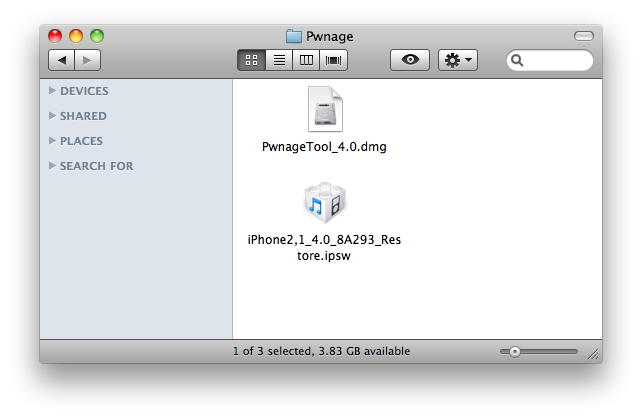
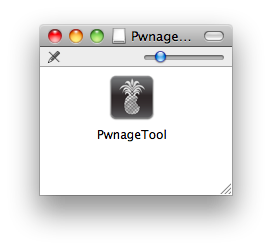

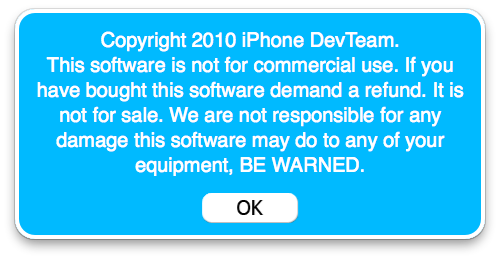


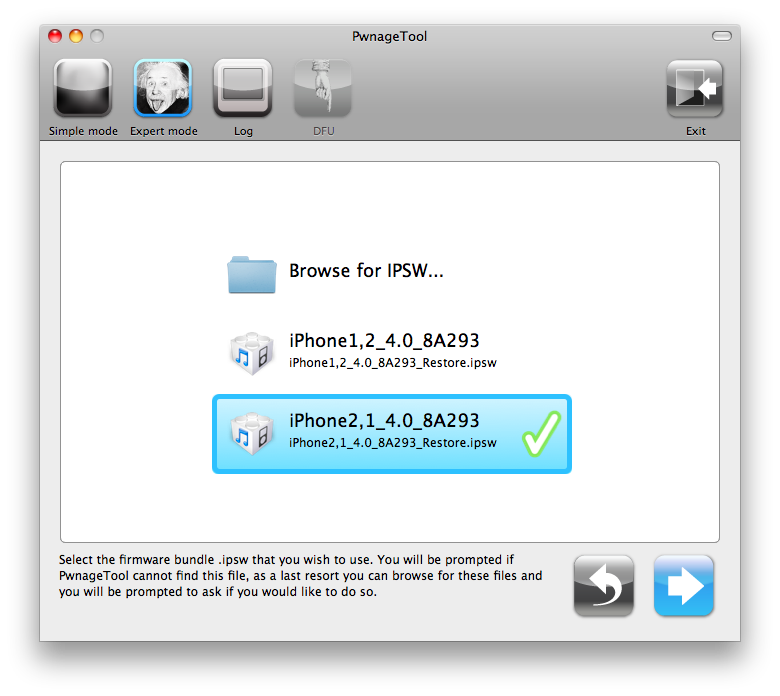
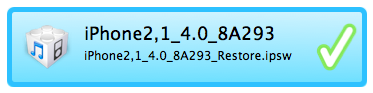


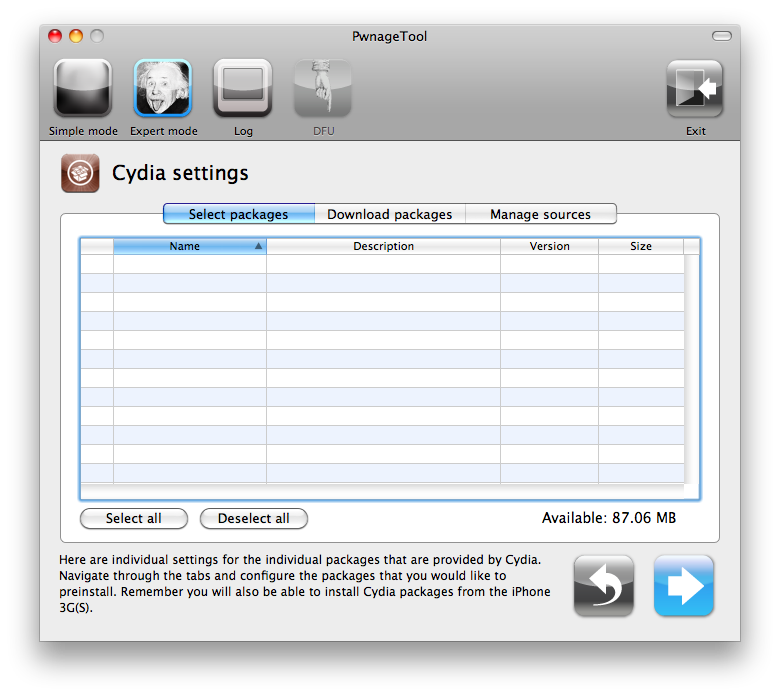
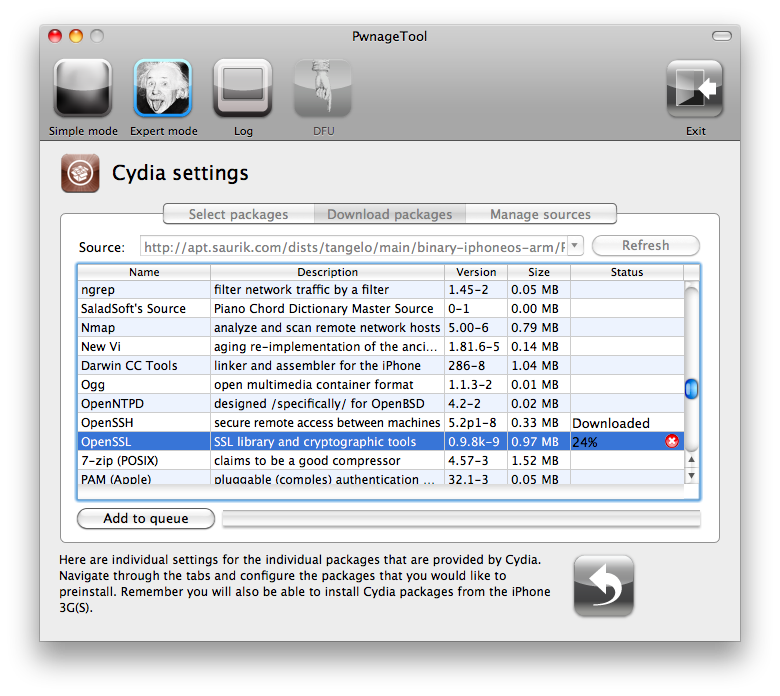


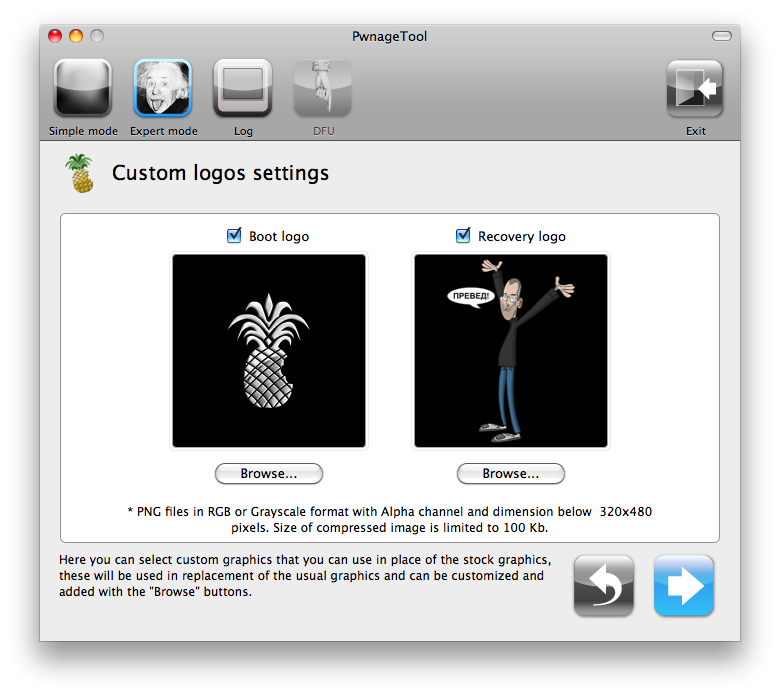
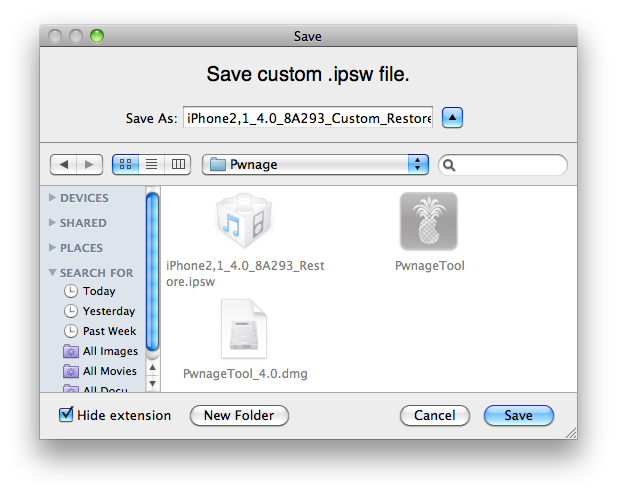
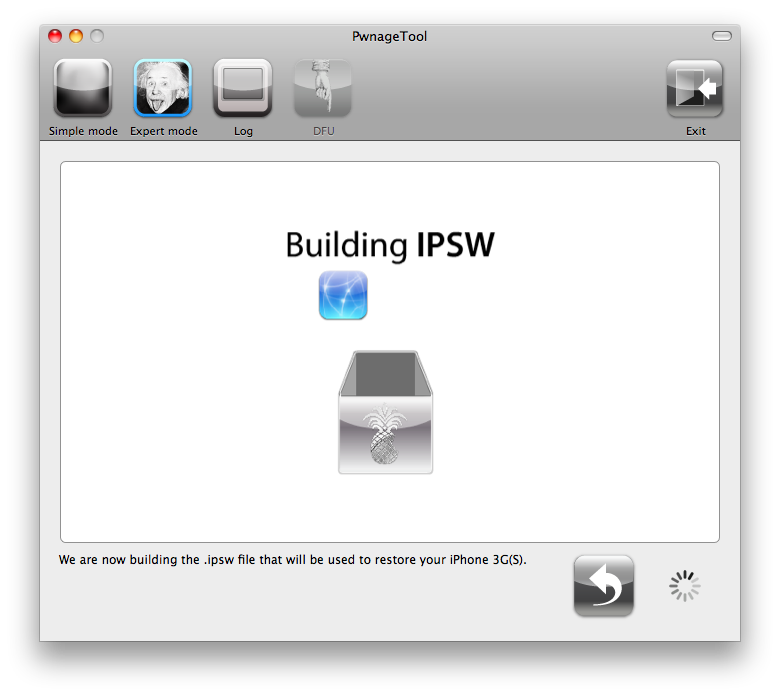


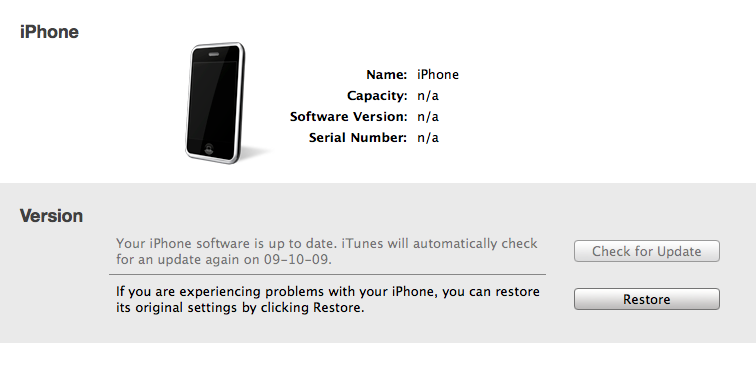



Jorge
25 junio, 2010Muchas Gracias por su página pero por desgracia el Pwnage tool no funciona, hice exactamente todos los pasos que Ustedes mencionan, incluso verifiqué que mi iphone 3gs tuviera el boot anterior, el cual operaba correctamente con el firmware 3.1.3 y se encontraba desbloqueado y liberado para trabajar con un carrier "no" oficial (es telcel pero yo no tengo el contrato del iphone), sin embargo después de realizar la totalidad de los pasos que indican, al restaurar mi tel, me apareció el error 1600, y no hubo manera de lograr pasar de ahí, déjenme decirles que hice de todo (reinicié la mac, cambié en tres ocasiones de puerto USB, etc.), después de intentar todo, no tuve otra opción que hacer el Downgrade al firmware 3.1.2 previa la modificación de la carpeta: /etc/ y del archivo hosts, (por cierto, no intenten superar el error 1015 mediante iRecovery y los archivos Lubs, es casi imposible y sumamente complejo), buscando en Youtube encontré la solución que no es otra que la de bajar blackra1n, instalarlo, correrlo y eso fue todo, por arte de magia el teléfono salió de modo DFU y a partir de ahí pude instalar Cydia, instalar el repositorio de ultrasn0w y regresar por fin el cel a la vida práctica; la verdad es que me tardé horas en completar todo el proceso, con la correspondiente pérdida de tiempo, por cierto el Pwnage Tool modificó mi baseband, yo tenía la 4.26.08 y ahora aparece que tengo la 5.13.04, por cierto jamás he hecho el jailbreak con spirit, en fin, hasta que no salga una mejor herramienta, yo les recomiendo que no hagan el Upgrade al 4.0, salvo que alguien me explique que es lo que hice mal
ngelyesid7
25 junio, 2010NO FUNCIONA
JARO FERNANDEZ
25 junio, 2010Amigos
Tengo un ipod touch 3g de 64 gb model mc lo tengo con versión 3.1.3 con jail, alguien que me oriente si acepto la actualización a 4.0 que riesgo corro, si este jailbreak sirve para esta version, les ruego el favor me orienten gracias. Alguna información me serviria mucho.